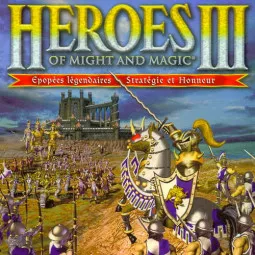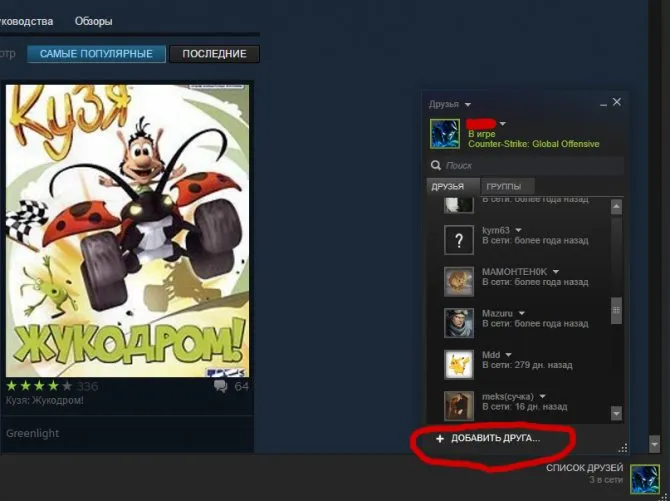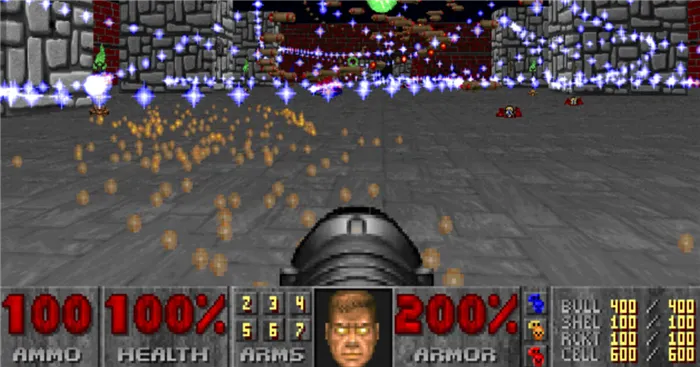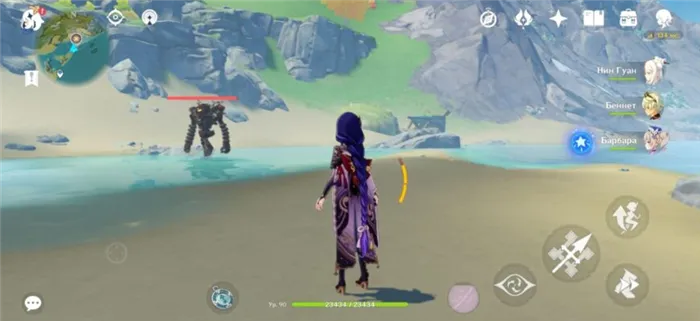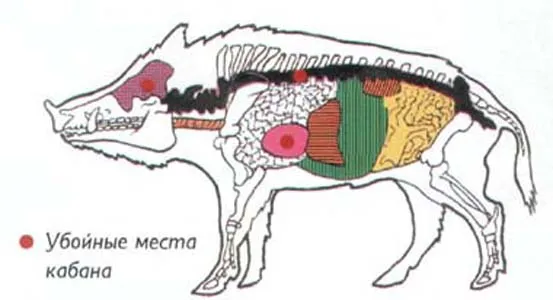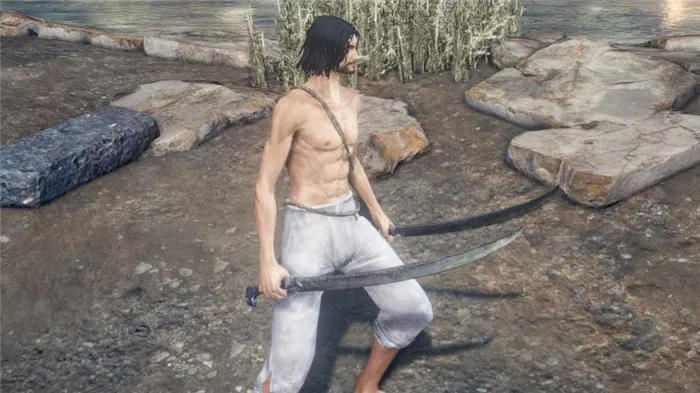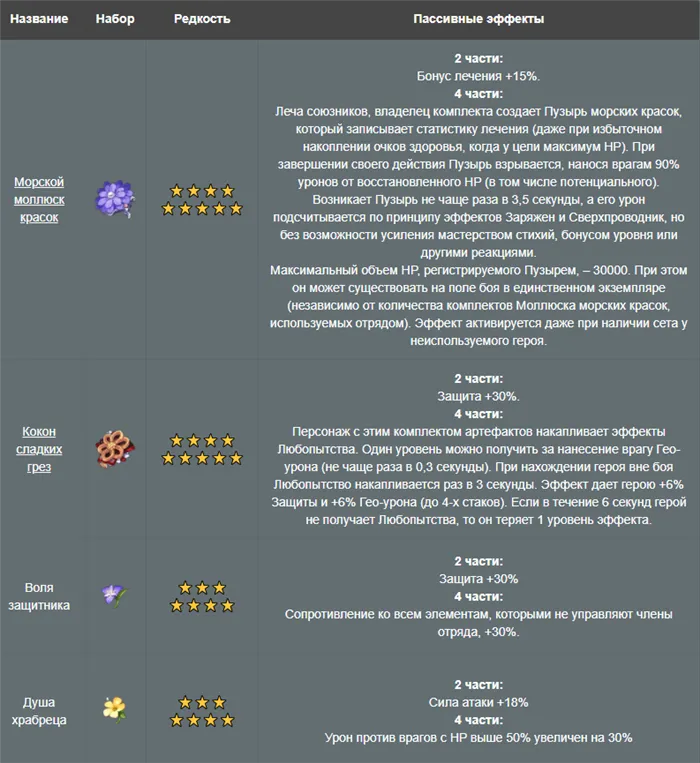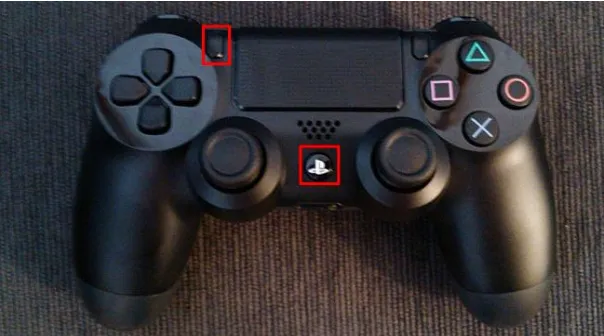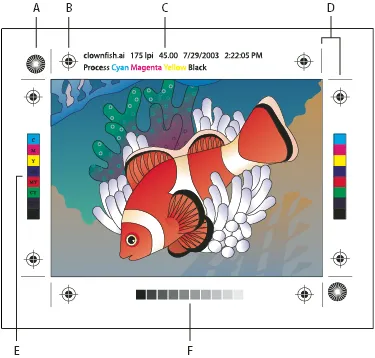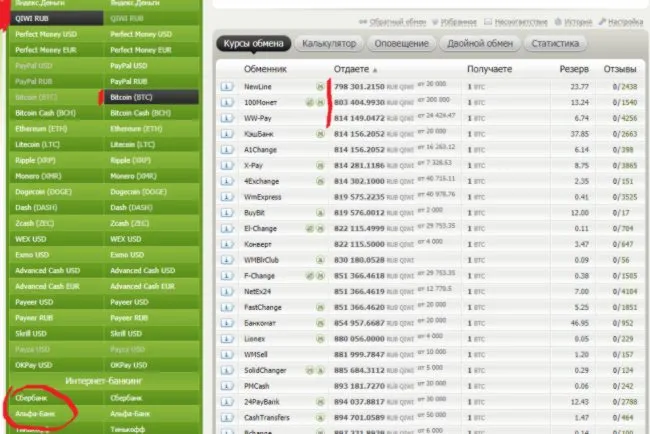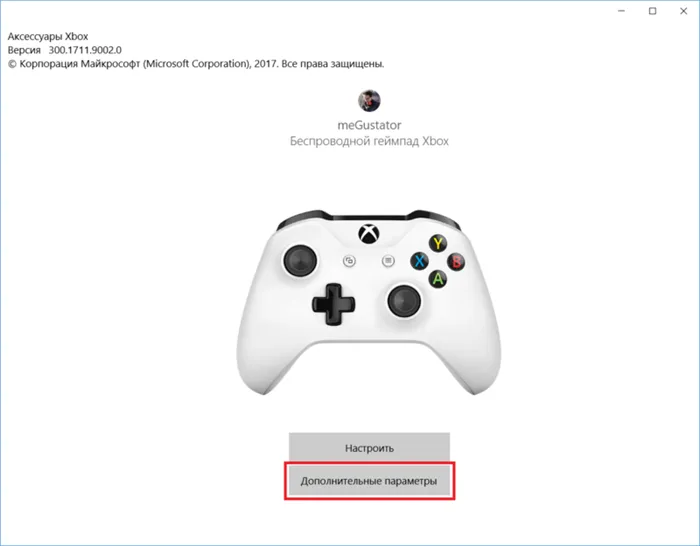Если игра лагает при включенном эмуляторе, причина в том, что включена вибрационная обратная связь. Выключите опцию Enable Forced Feedback, чтобы жить без обратной связи, но fps будет выше.
Эмуляторы геймпада Xbox 360 для PC
Многие игры сегодня предназначены для игровых консолей. Если вы настроите Game Controls в Options, вы увидите, что в качестве примера показан геймпад этой консоли. Игра и джойстик используют один и тот же протокол (Xinput). Это стандартная функция на Xbox 360. Все остальные используют DirectInput, и в некоторых случаях протокол может быть изменен для выбора между этими двумя вариантами. Многие неизвестные китайские производители создали джойстики, использующие DirectInput. Этот формат может быть изменен на XInput только с помощью специальной программы. Ниже мы рассмотрим лучшие эмуляторы геймпада для консоли Xbox 360 на ПК.
Многие сталкивались с такой ситуацией, когда для игры на Xbox используется обычный джойстик, но в большинстве случаев игра не запускается. Кнопки на пультах сторонних производителей либо не соответствовали назначению, либо вообще не работали. Сегодня существует несколько достойных симуляторов геймпада для консолей Xbox, которые позволяют играть в игры с помощью джойстика. Одним из таких программ является x360ce.
Это программное обеспечение является самым популярным и подходит для всех игр. Официальный сайт https://www.x360ce.com/からダウンロードできます. Выберите архитектуру файла в соответствии с операционной системой. Нажмите WIN+PAUSE в строке «Тип системы», чтобы узнать архитектуру Windows. После того как вы узнаете битные характеристики вашей операционной системы, выберите нужный файл из расположения эмулятора. Если вы хотите играть в 64-битные игры, вам придется переустановить Windows. К сожалению, русской версии программного обеспечения для геймпада x360ce не существует.
Прислушайтесь к тому, что вам нужно сделать:.
- Создайте на компьютере (желательно не на системном диске) папку под названием x360ce.
- Распакуйте архив эмулятора в уже готовую папку.
- Здесь найдите файл .exe со значком джойстика. Сделайте клик правой кнопкой мыши и выберите «Запустить от имени администратора». Если при запуске программы вы видите ошибку «Не найден модуль», значит у вас не установлены необходимые компоненты NET.Framework.
- Подключите джойстик и убедитесь, что он работает корректно, драйвера для него установлены. Это можно посмотреть в «Диспетчере задач».
- При подключении джойстика к USB-гнезду появится окно поиска подходящих настроек в Интернете. Здесь нажмите «Next» (далее), чтобы устройство само выполнило поиск, затем нажмите «Finish», когда настройки будут найдены. Каждый раз при подключении новой модели джойстика вы сможете увидеть это окно. В любом случае вы всегда сможете найти настройки в Интернете даже самостоятельно, выбрав раздел в настройках геймпада «Controller Settings», «Most Popular Settings…».
Настройки при подключении джойстика
Когда геймпад появится в окне настроек эмулятора, обратите внимание на вкладку Controllers 1. Обычно их четыре, но вы должны использовать первый. На этой вкладке рядом с именем появляется цветной квадрат. Он информирует вас о состоянии соединения. Серый цвет означает, что джойстик не подключен, красный — что джойстик подключен, но есть проблема, а зеленый — что джойстик подключен.
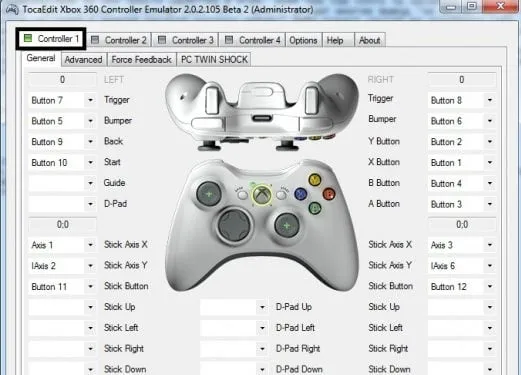
Далее необходимо сопрячь виртуальные кнопки на пульте Xbox360 с китайским джойстиком.
Чтобы настроить кнопки сопоставления, выполните следующие действия.
XPadder — программа для игры в Xbox 360 при помощи мыши и клавиатуры
Эта программа позволяет играть в игры Xbox360 с помощью мыши и клавиатуры. Например, нажатие клавиши пробела на клавиатуре приведет к тому, что игра будет реагировать так, как если бы вы нажали кнопку ‘X’ на геймпаде. Это позволяет запускать игры, которые не поддерживают элементы управления какого-либо производителя. Некоторые игры понимают джойстики, но они ошибаются. Ключи часто путаются или вообще не работают.
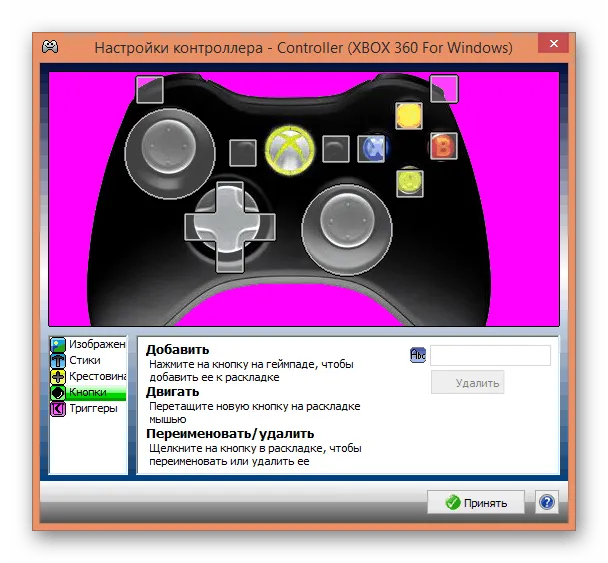
С помощью XPadder вы можете назначить любую кнопку, соответствующую оригинальному геймпаду Xbox360. Настройка программного обеспечения очень проста. Вы сможете сделать это самостоятельно. Соответствие кнопок геймпада помогает в этом. XPadder поддерживает как Xinput, так и DirectInput. Чтобы загрузить программное обеспечение, перейдите по адресу https: //xpadder.com/? lang = russian & country=RU. Программное обеспечение не является бесплатным и стоит около 10 долларов США. Для покупки введите свой адрес электронной почты в поле для ссылок.
JoyToKey — простой эмулятор джойстика для Xbox 360
Joytokey — это еще одна программа, аналогичная предыдущей, которая позволяет играть в игры Xbox 360 с помощью клавиатуры. Он также понимает системы управления DINPUT и XINPUT. Этот симулятор геймпада особенно прост в настройке. Он может имитировать действия двух геймпадов одновременно. Этот вариант идеально подходит, если вы хотите играть в файтинги с друзьями на своем компьютере.
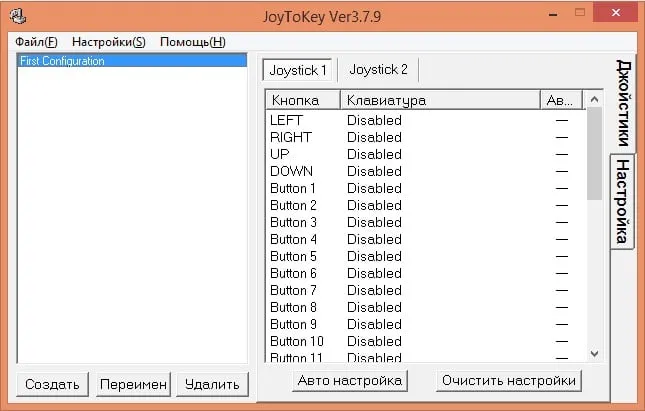
С помощью программного обеспечения JoyTokey можно сохранять несколько профилей настройки и проверять компьютер удаленно. Вибрация не предусмотрена, но она здесь и не требуется. Чтобы загрузить симулятор Joytokey GamePad, перейдите по ссылке https: //joytokey.net/en/download. В нижней части страницы выберите нужную опцию.
Если игра официально поддерживает контроллер Xbox 360 на вашем компьютере, предпочтительнее использовать симулятор X360CE, так как он содержит больше настроек и позволяет максимально настроить управление по своему вкусу.
Чтобы узнать путь к исполняемому файлу игры, щелкните правой кнопкой мыши на ярлыке игры и выберите в меню пункт Свойства. Корень появится в поле Объект, скопируйте
Для чего нужен эмулятор геймпада
Проблема с использованием компьютерного управления заключается в том, что производители не всегда заботятся о лицензии своих игр. Оригинальные контроллеры Xbox отличаются превосходным качеством, но за них приходится платить. В России и Калифорнии популярны «дженерики», игровые периферийные устройства от третьей части китайских производителей. Большинство из них копируют контроллер Microsoft или один из ранних контроллеров DualShock от Sony. Самым популярным на сегодняшний день является контроллер PS3. Он технически совершенен и относительно недорог.
С экономической точки зрения игроки могут быть довольны, но здесь есть проблемы с прошивкой. Только относительно известные компании, такие как Steelseries, платят полные лицензионные отчисления и получают совместимые библиотеки. Анонимные китайские геймпады, с другой стороны, очень сложно подключить к компьютерам. Разумеется, никаких ограничений нет. Система распознает его нормально, но при интерпретации определенных игровых команд с помощью кнопок, триггеров и стиков возникают ошибки. Сам геймплей становится практически невозможным. Решением этой проблемы является установка сторонней исполняемой программы, которая «заменяет» сигналы на якобы «настоящие», реально существующие на периферии Microsoft.
Лучший эмулятор джойстика xbox 360 для PC
Существует множество таких программ, большинство из которых написаны энтузиастами. Проекты останавливаются очень быстро, а устаревшие версии несовместимы. Некоторые симуляторы просто распространяют фишинговые и хакерские программы, а в самых безобидных случаях устанавливают на компьютеры ничего не подозревающих пользователей назойливые рекламные троянские программы.
На протяжении многих лет лучшим, самым эффективным и по-настоящему «честным» с точки зрения эффективности и содержания геймпадом Xbox 360 для ПК является контроллер Xbox 360 ToCaeDit. Программное обеспечение является полностью бесплатным и разрабатывается сообществом добровольцев. Его распространение во всех частях Интернета является бесплатным, и его можно найти на многих сайтах. В Рунете контроллер Xbox 360 лучше всего скачать с официального сайта или с официального сайта. Преимуществом является то, что последняя версия этого программного обеспечения всегда доступна и содержит последние игровые профили и тонкие настройки.
Существует две версии тренажера.
- Версия 64 бит для win 10 и win7 – выбирайте её, если у вас установлена 64 разрядная Windows;
- Версия 32 бит для win 10 и win7 – загружайте её, если пользуетесь Windows 32 bit.
Скачать x360ce на русском языке не удалось, так как программа была разработана англоязычным сообществом, и никто не перевел ее на русский язык. Программа только на английском языке, но ее легко настроить. Попытки найти этот симулятор на русском языке не дают хороших результатов.
Настройка
В использовании x360ce нет ничего сложного. Базовая установка программного обеспечения начинается с загрузки всех файлов программы и их установки в любую папку на диске C, например.
Не устанавливайте xbox360ce в папку games. Это может привести к сбою.
И Xinput, и DirectInput работают в системных библиотеках, поэтому программы необходимо запускать с правами администратора (щелкните правой кнопкой мыши на исполняемом файле (соответствующий пункт системного меню)).

Папки, содержащие саму игру, могут быть защищены от записи. В этом случае удалите соответствующую опцию из контекстного меню, используя права администратора.
Загрузка настроек эмулятора
Дополнительные шаги по настройке для этого приложения следующие.
- при первом же запуске эмулятор определит подключенное игровое устройство и попросит скачать для него драйвер и файлы конфигурации. Это можно сделать как из Интернета, так и используя уже имеющиеся файлы библиотек;
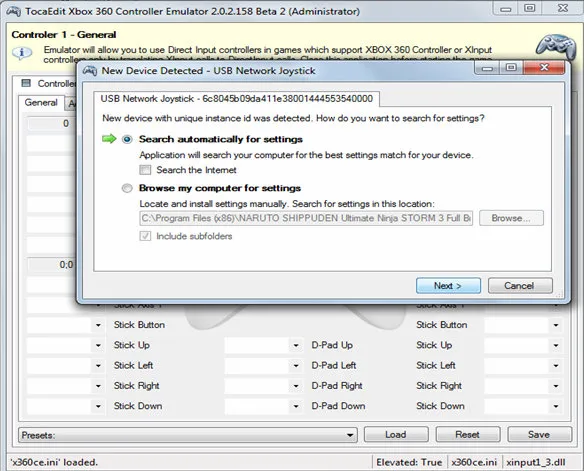
- после подбора настроек открывается основное окно конфигуратора, которое содержит десять вкладок. Две правые содержат справку и информацию о создателях, а также версии эмулятора;
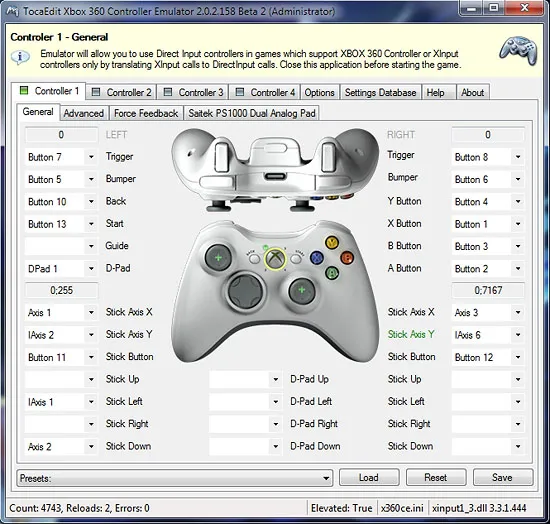
В заголовке каждой карты есть цветной квадратик, указывающий на статус подключенного игрового периферийного устройства.
- Зеленый — устройство включено и работает корректно;
- Серый — устройство не подключено;
- Красный — обозначает, что данный девайс либо несовместим с программой, либо имеются какие-то проблемы с подключением.
Система может распознать контроллер, но возникла проблема с эмулятором из-за неисправного кабеля передачи данных. В этом случае замените кабель.
Подключение джойстика
Основные настройки выполняются на вкладке конфигурации контроллера (названные контроллеры 1, 2, 3 и 4). Пользовательский интерфейс графический и очень простой. В центре — схема геймпада Xbox, слева и справа — выпадающие меню. Когда соответствующие кнопки, рычаги и триггеры оператора нажаты, чертеж мигает зеленым кружком в точке, где назначена команда.
Для первой настройки в меню виртуальной кнопки необходимо выбрать опцию Запись.
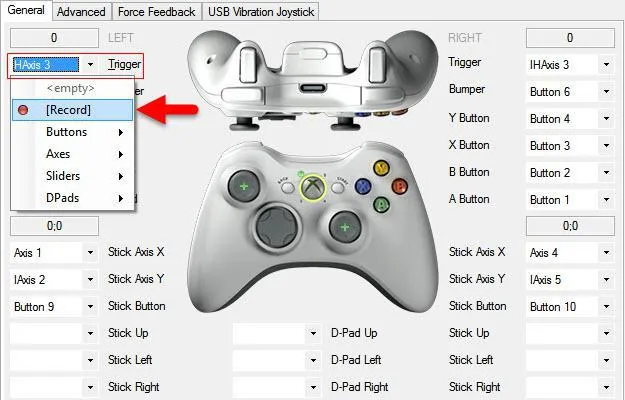
Если модель джойстика достаточно стандартная, клавиши будут подходить правильно. В исключительных случаях каждый из них может быть настроен индивидуально. Самое главное преимущество xbox360ce — невероятная гибкость конфигурации. Каждому контроллеру может быть назначена любая команда.
Особым элементом является перекладина, «ригель». Некоторые копируют стандартные функциональные клавиши XYAB, которые не работают должным образом. В таких случаях, как правило, полезно переключиться в аналоговый режим, который генерируется отдельной, непрограммируемой кнопкой. Большинство геймпадов, даже самых дешевых, имеют встроенные индикаторы, показывающие, в каком режиме находится устройство.
Программа поддерживает до четырех профилей для различных устройств (обозначены вкладками). Если у вас есть целая коллекция игровых консолей и вы подключаете их одну за другой, Xbox 360CE будет создавать эти профили по очереди, и весь набор конфигурационных файлов появится в папке эмулятора.
Скачать x360ce Controller Emulator — Настройка

Загрузка и настройка эмулятора контроллера x360ce очень проста. Следуйте руководству.
Джойстики — это геймпады, с помощью которых играют на приставках Xbox. GamePad X360CE Simulator — это приложение, благодаря которому вы можете играть в игры Xbox на любом геймпаде на вашем компьютере. Этот метод похож на видео и джойстик. К компьютерной консоли невозможно подключить джойстик, но к системе можно подключить множество других вещей, не в последнюю очередь воспринимаемых видеоигр, ведь уникальная консоль с джойстиком, для этого предназначена программа — GamePad X Требуется 360CE. В настоящее время в сети существует множество различных типов симуляторов геймпада. Мало того, что нет ни одного симулятора геймпада, который бы подходил ко всем игровым эпизодам. Ниже мы остановимся на одном из самых гибких тренажеров. Аналогичным образом, вы можете загрузить контроллер X360CE по этой ссылке.
Эмулятор геймпада x360ce
Полное название этого симулятора в сети можно найти под названием Xbox 360 Controller Emulator. x360ce можно загрузить по этой ссылке. Загрузить симулятор GamePad можно в конце страницы. В файле содержится пять версий симулятора. Однако вам следует поэкспериментировать с настройками геймпада. Лучше всего начинать с последней версии.
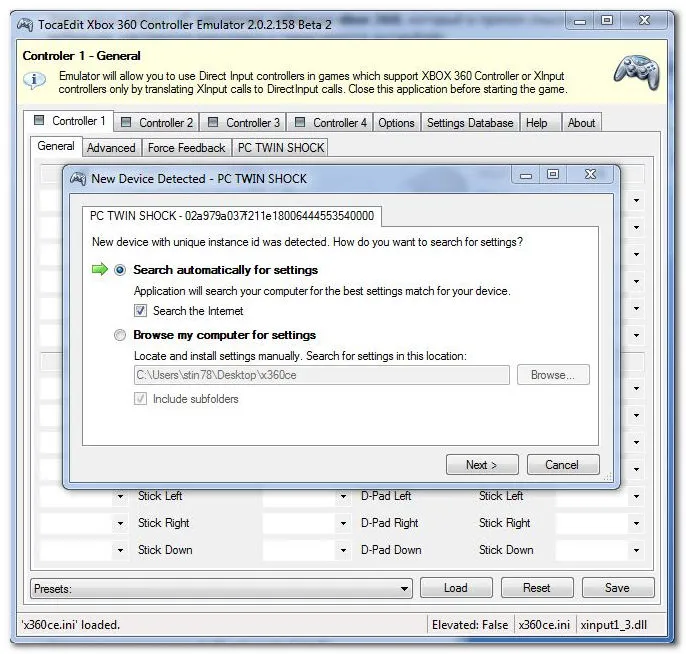
Адаптировать приложение несложно, есть небольшие, но общие. Распакуйте установочный файл x360ce.exe в пустую папку и запустите GamePad Simulator. Во время установки программа запросит файлы x360ce.ini и xinput1_3.dll — примите их. X360CE будет искать варианты геймпада (вы должны быть подключены к системе и требуется подключение к Интернету). Выберите поле поиска Автоконфигурация и следующие параметры.
Эмулятор геймпада Xbox 360 x360ce
Программный симулятор настраивает джойстик и нажимает кнопку Done, чтобы применить полученные параметры. Нажмите Save All Gamepad Options (Сохранить все параметры геймпада), чтобы сохранить и закрыть программу. В результате файлы x360ce.ini и xinput1_3.dll в папке с симулятором x360ce будут установлены видеоигры, особенно в том месте, где выполняется .exe файл игры. папку, в которую они копируются.
Подробности об утилитах и возможностях геймпада можно найти в Интернете. Есть много советов, по крайней мере, для некоторых отдельных вариантов. Есть несколько игр, в которых джойстик должен быть включен в качестве опции. Ниже приводится видео из сети о том, как настроить джойстик для любой игры. Поскольку контроллеры не так уж просты, программная настройка джойстика может стать несущественной за пять минут.